こんにちは、にゃんころもちです。
遊戯王OCGを21年間プレイしており、遊戯王初心者のなやみを解決できるブログをめざして記事をかいています。

今回はニューロンのつかいかたの続きだったね。
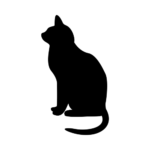
主にデッキ構築のときに役立つ機能を解説します。
この記事を読めば、よりデッキ構築が快適になります。
便利な機能が盛りだくさんなニューロンを使いこなせるようにがんばっていきましょう。
- デュエルのとき以外でつかえる便利な機能がわかる
- デッキ構築やカード検索が楽になる
前回の記事はこちら

【超便利!】遊戯王NEURON(ニューロン)解説 デュエルで役立つ機能編
デッキ構築で役に立つ機能5選
遊戯王NEURONはデッキを構築するときにも役立つ機能が満載です。
- マイデッキ登録
- カード検索
- デッキ検索
- 収録パック検索
- リミットレギュレーションリスト
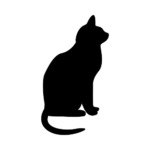
どれもデッキを構築する上で便利な機能です。
順番に解説します。
マイデッキ登録
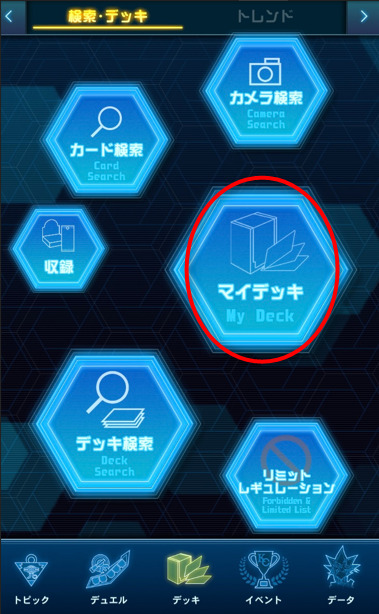
遊戯王を遊んでいると、どんどんデッキが増えてきます。
私もデッキ数は増減していますが、現在は10個以上デッキがあります。
デッキの数が増えると、どのデッキに何のカードが入っているかの確認だけでも一苦労。
そんな時「マイデッキ」に登録しておけば、アプリ内でデッキを確認するだけでカードの確認ができます。

あとでデッキ内容を確認したいときに便利なんだね。
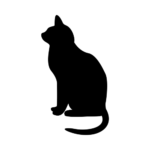
「あのカードどこいった?」というときも、デッキを1つずつ広げなくて良くなります。
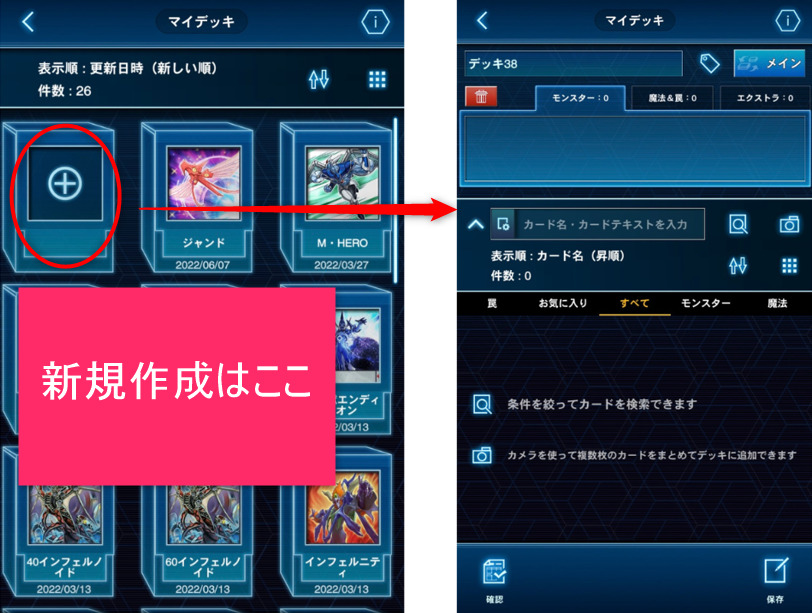
デッキを新規に登録するときは画像の赤マル部分を押すと登録画面になります。
カードを検索しながら登録していきましょう。
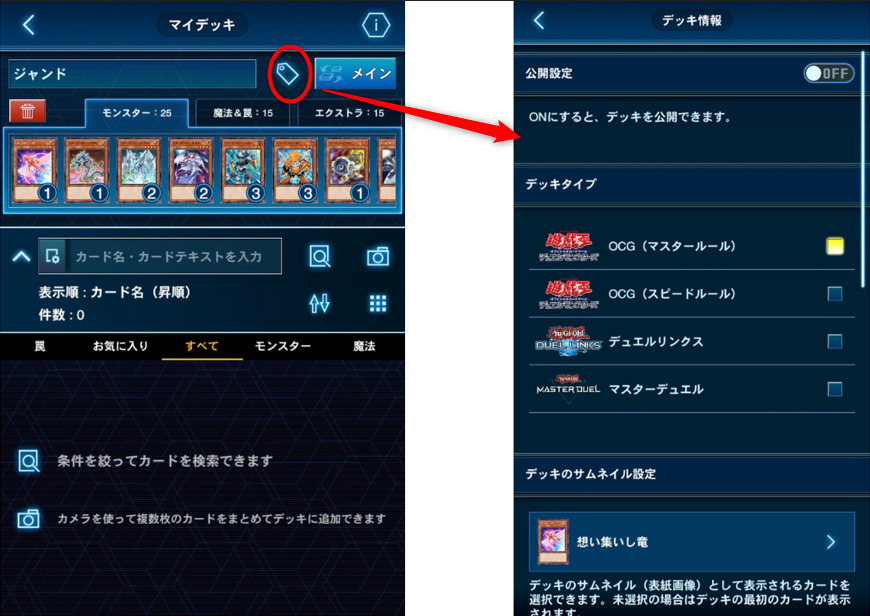
デッキが完成したら、赤マルのアイコンを押してデッキ情報を設定します。
ここでは以下の設定ができます。
- 公開設定…デッキをオンライン上に公開するか
- デッキタイプ…どのルールでの使用を想定しているか
- サムネイル…デッキ検索画面に表示される画像をどれにするか
- デッキスタイル…ガチなのか、カジュアルなのか
- カテゴリー…どのカテゴリーのカードをつかっているか
- タグ…デッキの大まかな特徴
- コメント…デッキの動かし方、構築コンセプト等

僕のデッキが全世界に公開されちゃうんだ。
なんだか緊張しちゃうな。
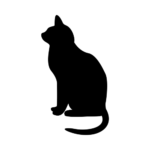
自信がなければ無理に公開する必要はありませんが、とくにデメリットはありませんので、どんどん公開していきましょう。自分のデッキに「いいね」が貰えると嬉しいですよ。
カード検索
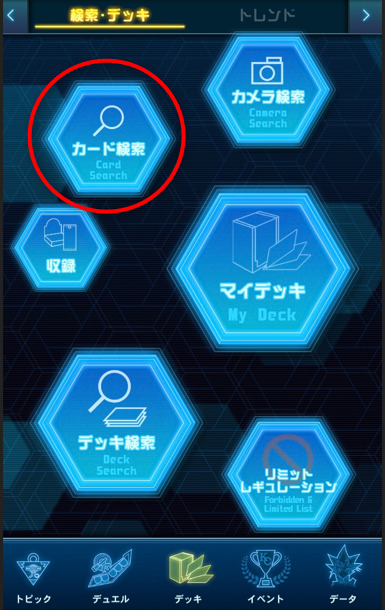
検索欄にキーワードを入力して検索する、一般的なカード検索です。
ですが絞り込みの設定が細かいので、自分の探したいカードを見つけやすくなっています。
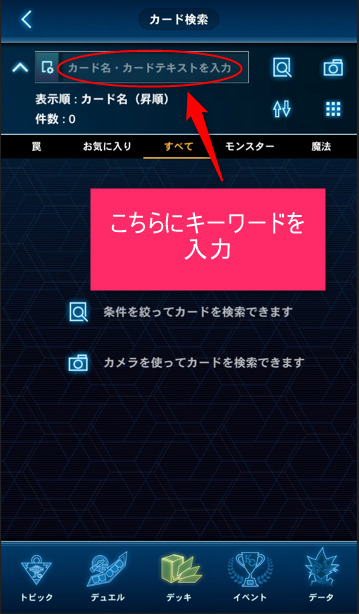
「キーワード欄に入力した語句を、どの部分に含むか」で検索。
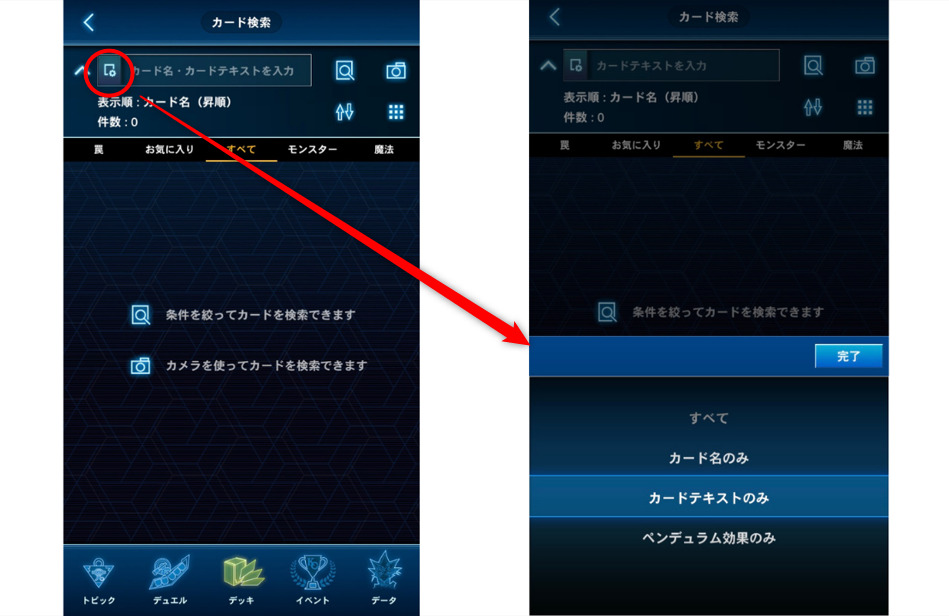

どうやって使いわければいいの?
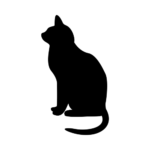
初期設定では「すべて」になっていますので、基本的には「すべて」で検索すれば問題ありません。「すべて」で検索したとき候補が多すぎたら、他の絞り込みを試してみてください。
カードのステータスを細かく設定して検索。
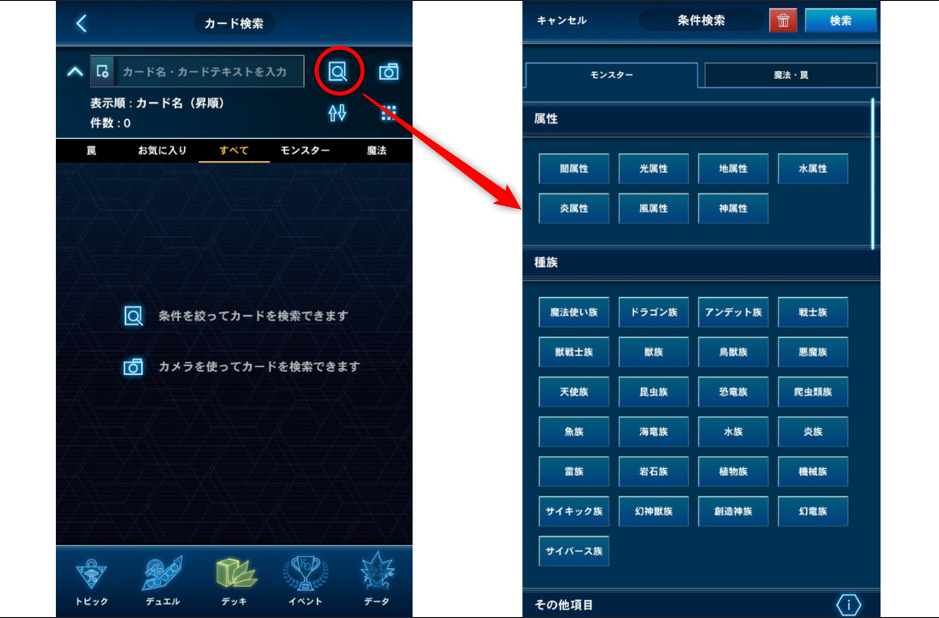
上の画像のように、属性や種族を絞ることができます。
画像の絞り込み以外では下記の条件で検索できます。
- モンスターの種類(シンクロ、エクシーズ等)
- レベル/ランク
- ペンデュラムスケール
- リンクマーカー
- 攻撃力/守備力
その他の項目ではAND検索とOR検索を切り替えられます。
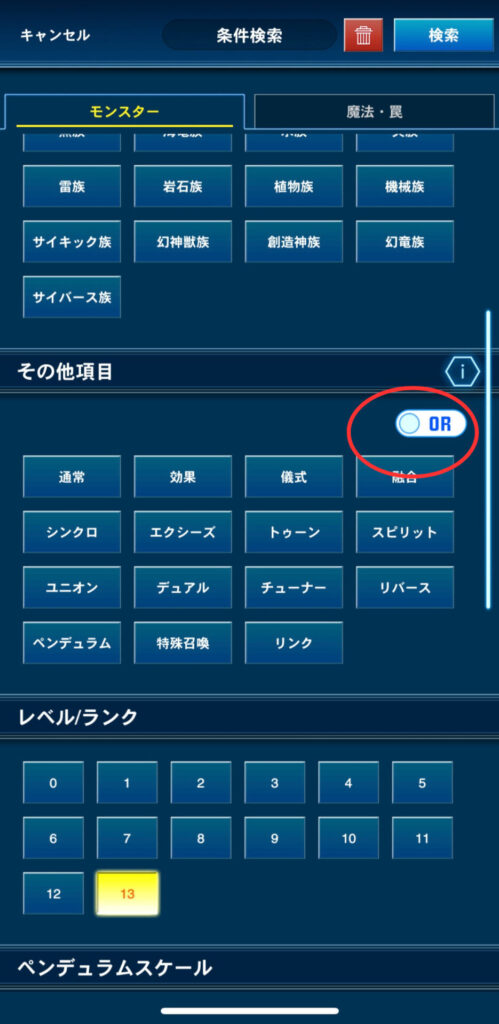
- AND検索…指定した条件を両方とも満たすカード
- OR検索…指定した条件をどちらか片方だけでも満たすカード
例として「シンクロモンスター」と「チューナー」の2つの条件で検索してみます。
「シンクロモンスター」と「チューナー」の両方の条件を満たすカードなので、「シンクロチューナーモンスター」のみがヒットします。

「シンクロモンスター」と「チューナー」のどちらか片方だけでも満たすカードなので、「シンクロモンスター」も「チューナー」もヒットする。

さらに除外検索もできます。
「シンクロモンスター」と「チューナー」の中から「効果モンスター」を除外したいときは、その他の項目の「効果モンスター」ボタンを2回タップします。
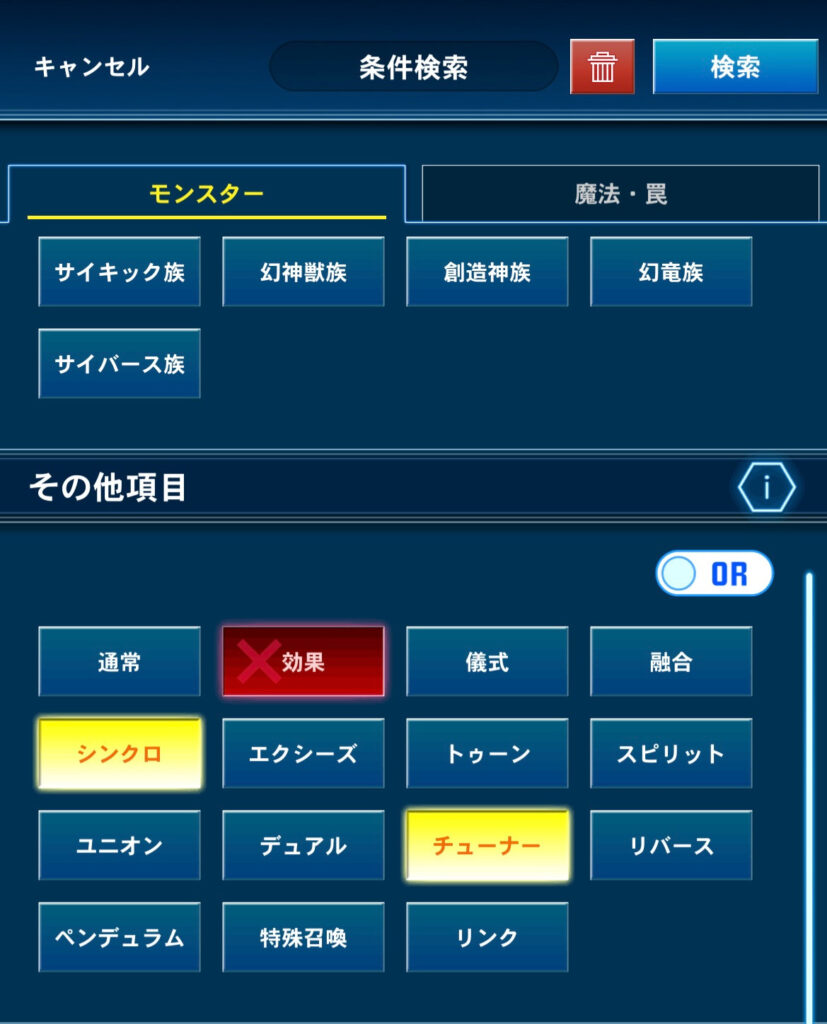


カードのステータスを覚えてないときはどうしたらいいの?
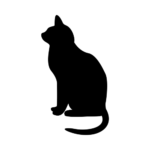
覚えている部分だけを入力してみてください。
それでもかなり絞り込めますよ。
まったくわからない場合は、次に紹介する検索方法を試してみてください。
カード画像で検索
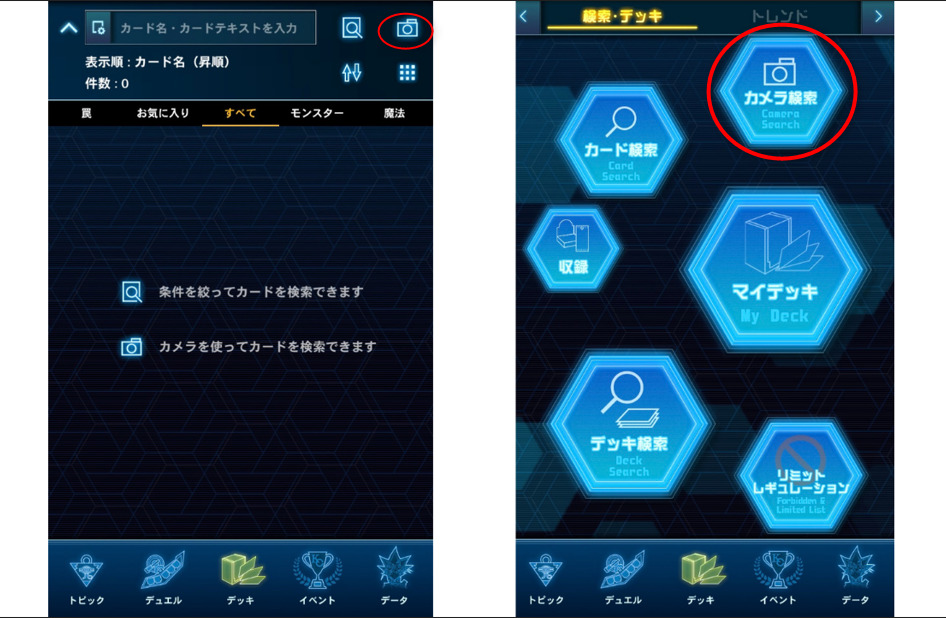
最近はYouTube等の動画サイトでも遊戯王の動画がたくさん見られます。
編集でカード効果をわかりやすくしてある動画もありますが、中級者向けの動画だと、ある程度効果はわかっている前提なので説明がない場合も…。
「動画に出てきたあのカード、どんな効果なんだろう?」と思ったときにピッタリなのが「カード画像検索」。
「カメラ検索」を押すと、カメラが起動します。あとはカードの写真を撮ると画像を判定し、似ている画像のカードをリストアップしてくれます。

これならカードをあまり知らない僕でもできそう。
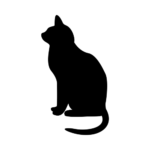
テキスト入力するより早く検索できることもあります。画像の判定もかなり正確です。
並び替え
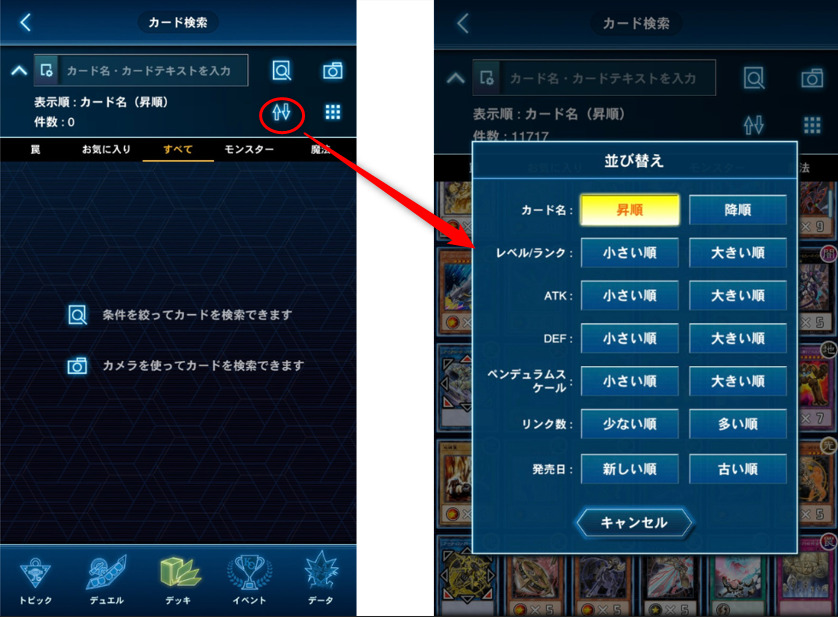
検索画面右上の矢印アイコンを押すと、並び替えメニューが出てきます。検索結果が多かった場合、並び替えることで目的のカードを見つけやすくなります。
画面表示
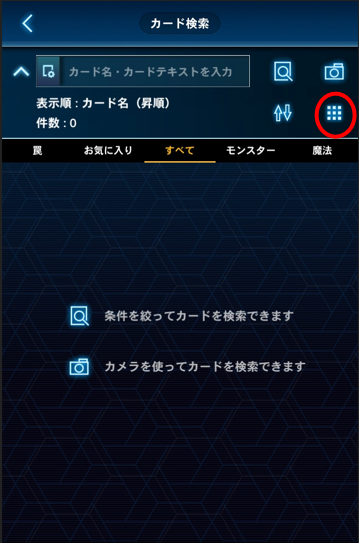
赤マルのアイコンを押すと、検索結果の画面表示を変えられます。「画像のみ」と「画像+テキスト」の2種類があります。
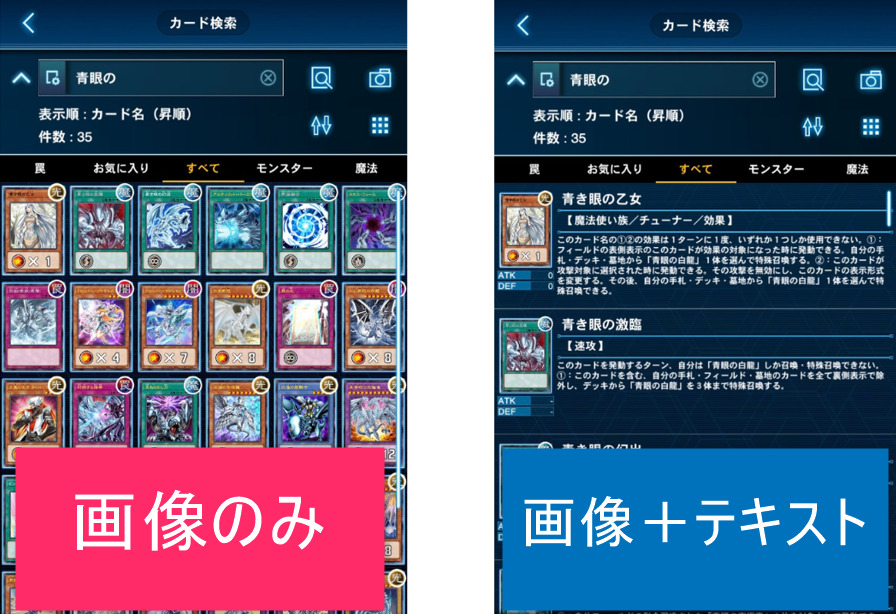

どっちが使いやすいかな?
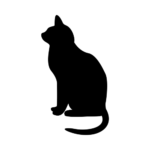
「画像のみ」は探すカードが決まっているとき。
「画像+テキスト」はこのデッキに合うカードないかなーというときに便利です。
「画像のみ」のほうが表示される数が多いので、探すスピードはこちらが上ですね。
デッキ検索
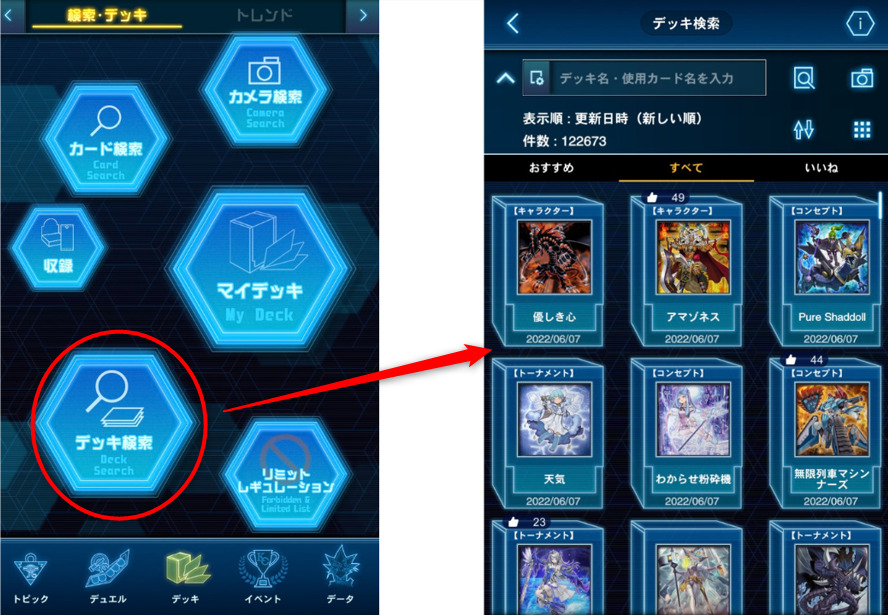
デッキ検索では他のユーザーがマイデッキを登録したときに、「公開する」設定にしてあるデッキが見られます。
他人が組んだデッキの中身を見られる機会は中々ありません。自分では思いつかなかったカードが採用されていることもあるので、デッキ構築のヒントになります。
コメント欄にデッキの使いかたやカード採用の理由など書いてあることもあり、読むだけでも大いに参考になります。

デッキを組んだことがなくても、参考にできるデッキがあれば取りかかりやすいね。
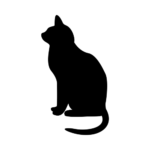
私もデッキを組むときはデッキ検索から始めることが多いです。
「いいね」を付けてマーキング
参考にしたいデッキが見つかったら「いいね」を付けておくと、探しやすくなるので便利です。
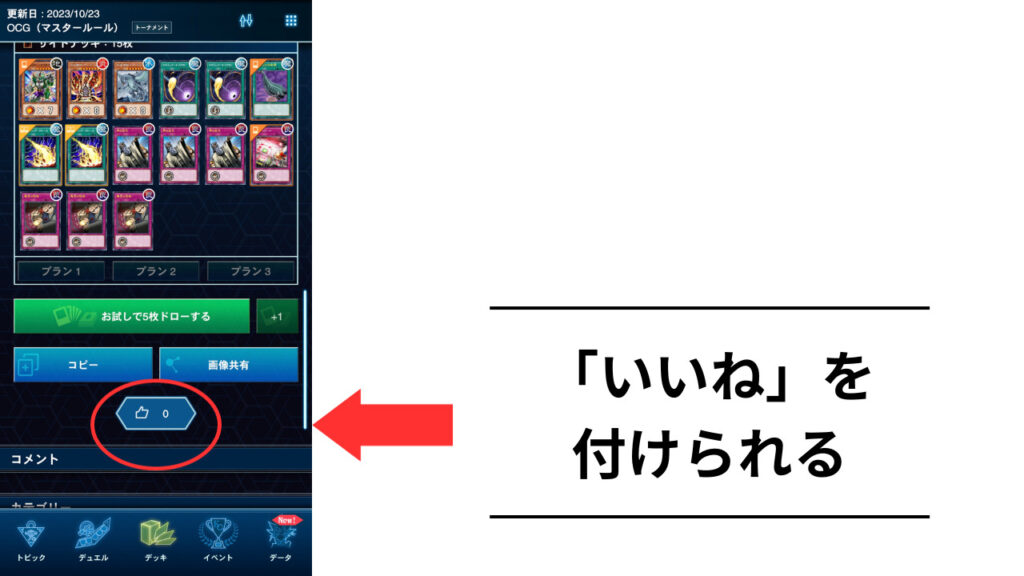
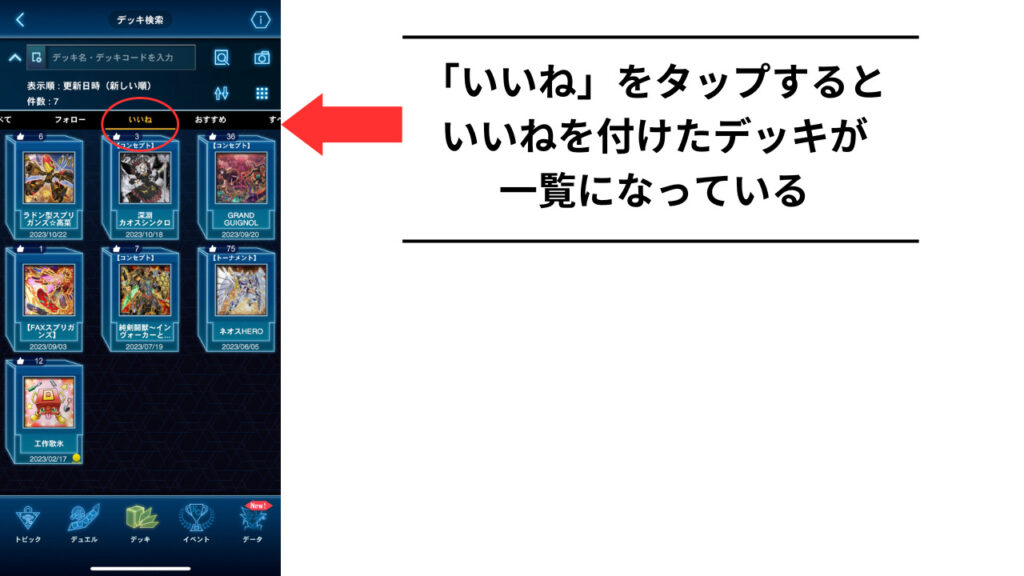
はじめは参考にしたデッキと全く同じ内容のデッキを組み、つかってみます。
つかっていくうちに、「このカードはいらない」とか「このカードは増やしたほうがいい」などの感想がでてきます。
細かく調整していくと自分専用のデッキが完成。
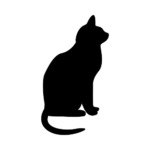
そうやって作ったデッキで勝てると最高にうれしいですよ。
フォローして追っかけ
「この人の他のデッキも見たい」と思ったらフォロー機能があります。

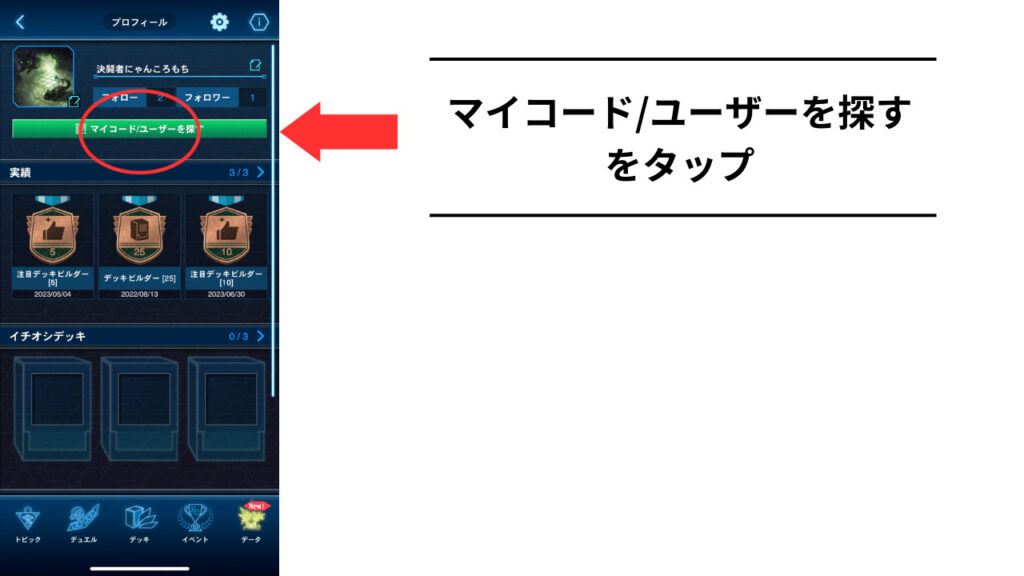
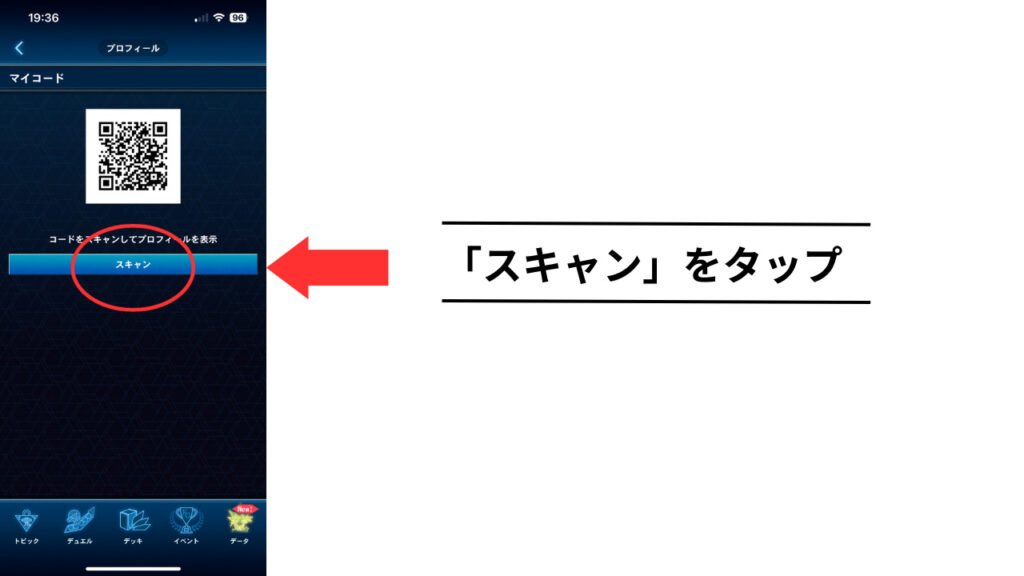
「スキャン」をタップするとカメラが起動しますので、マイコードを撮影するとその人のページに移動します。
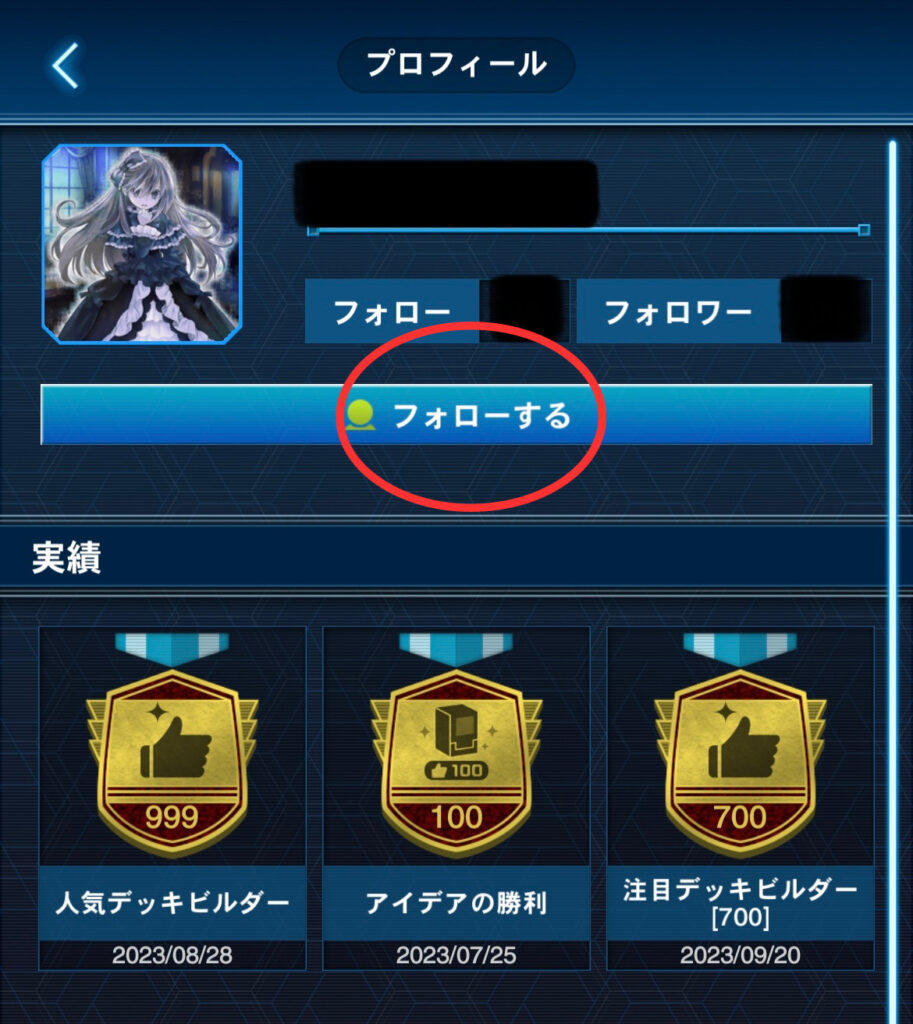
デッキ検索画面から移動する方法もあります。
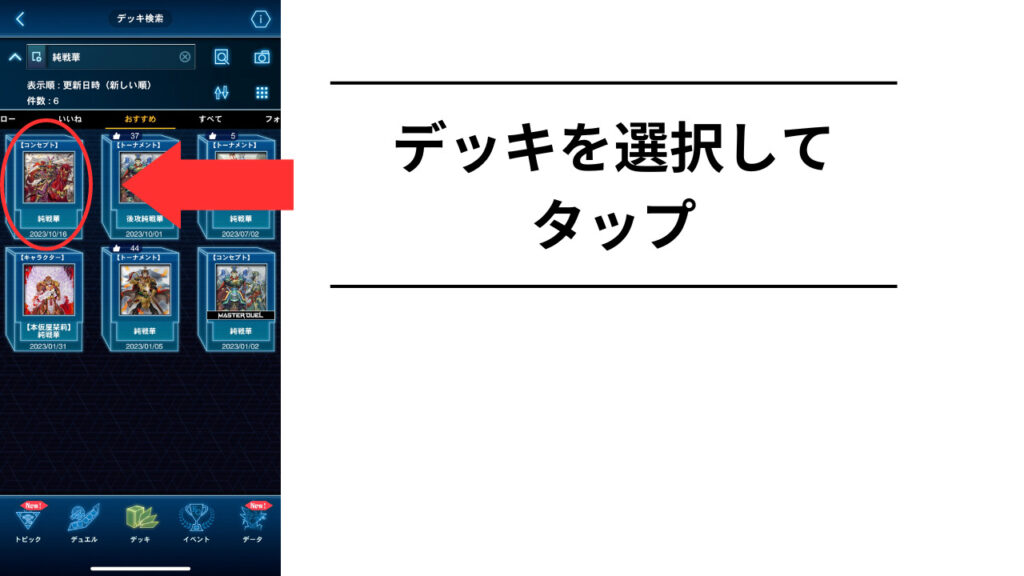
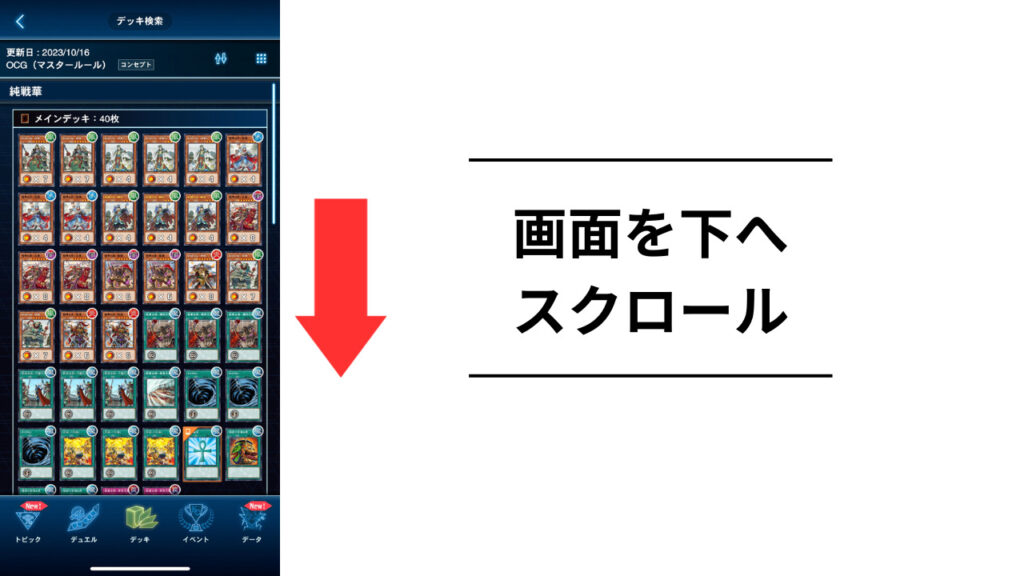
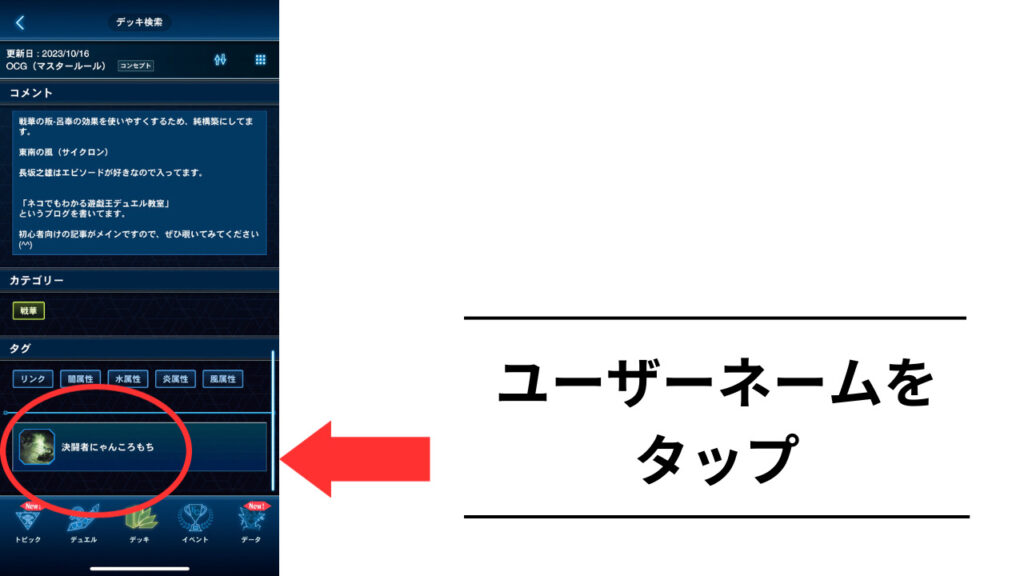
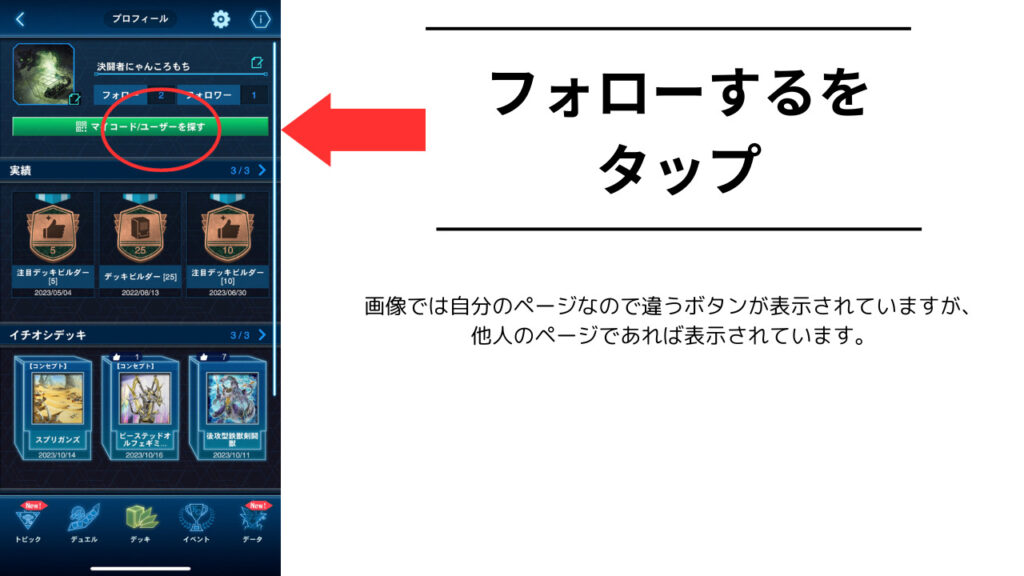
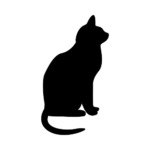
気に入ったデッキの作成者をフォローしてデッキ作成のヒントにしてみましょう。
収録パック検索
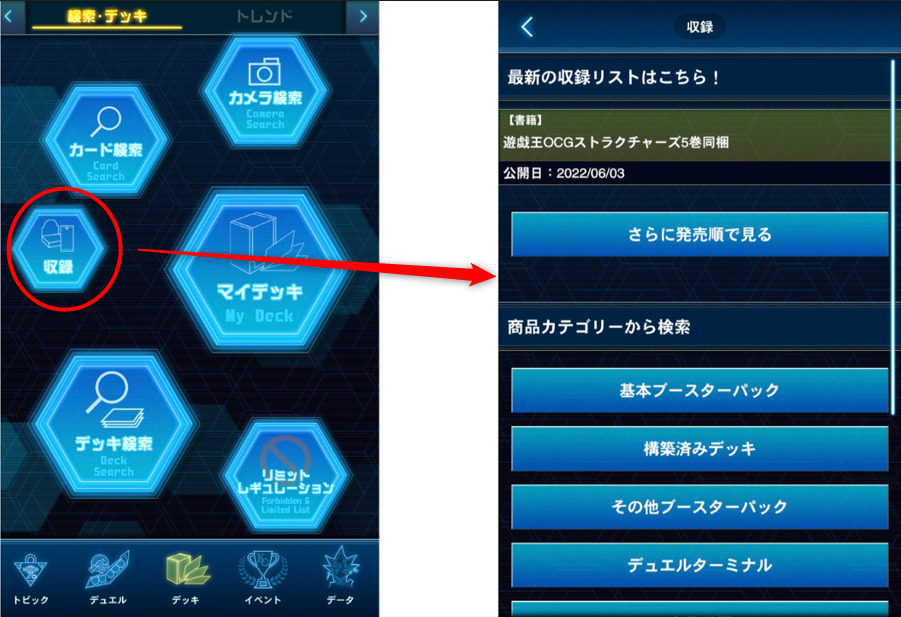
収録パック検索は「どのパックに何のカードが入っているか」がすぐにわかります。
お店でパックを買うとき、「このパックにはどのカードが収録されてたっけ?」と思ったことはありませんか?
そんなときに便利な機能です。
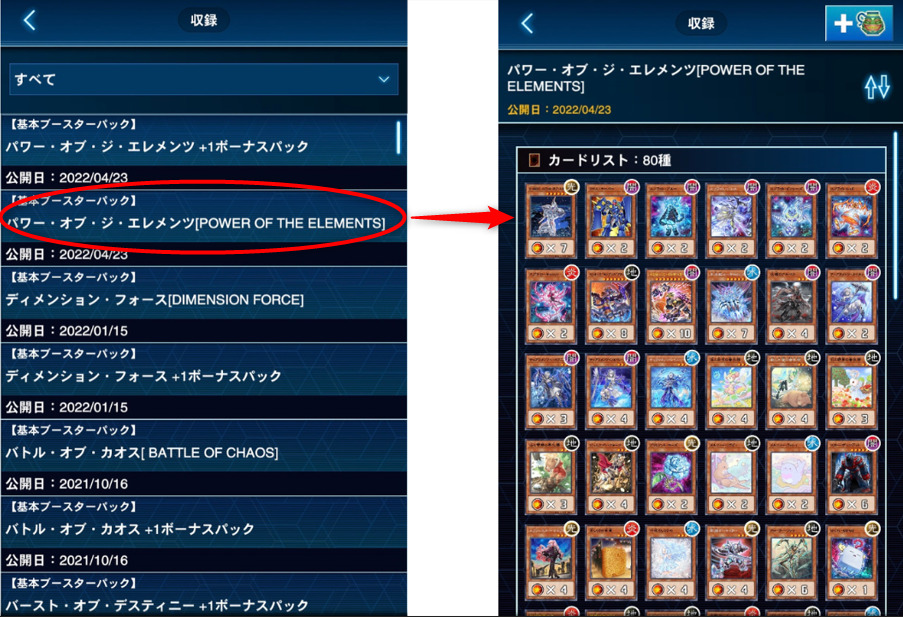
画像のようにパック名を押すと、そのパックの収録カードが一覧で表示されます。
新パック発売日にカード情報を調べるのに最適な機能です。
欲しいカードは右上の緑のアイコン(強欲な壺アイコン)を押すと、「欲しいカードリスト」に登録できます。
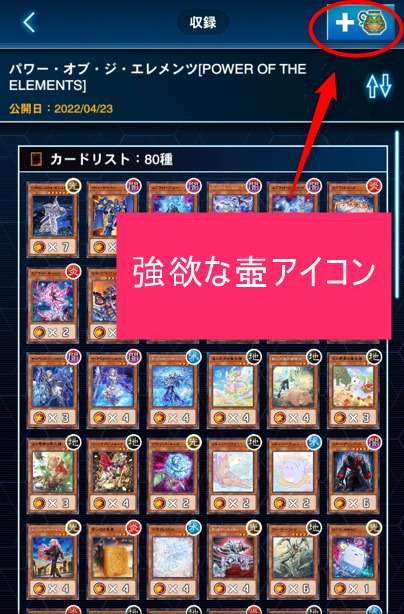
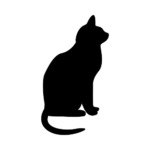
リストに登録することでカードの買い忘れをふせげます。いざデッキを組もうと思ったときに、カードの買い忘れがあるとがっかりしますからね。(何度も経験済み)
リストに登録したカードは「データ」→「欲しいカードリスト」で確認できます。
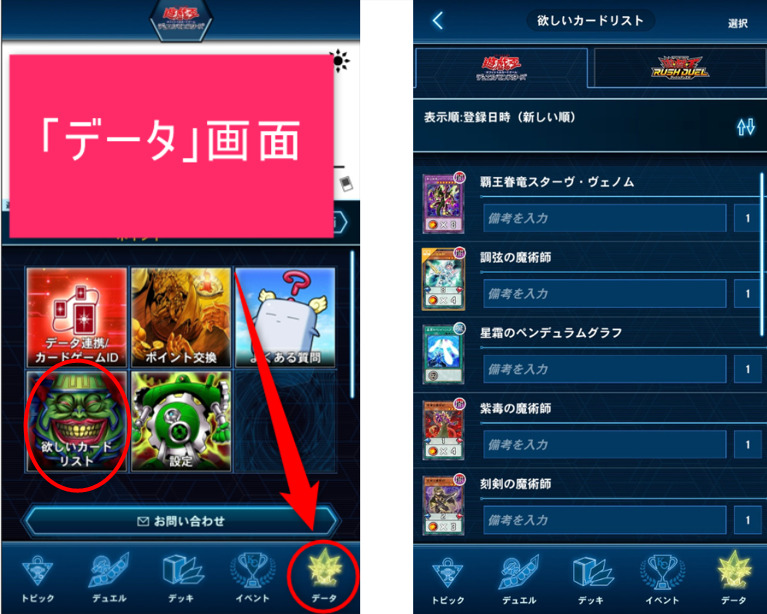
リミットレギュレーションリスト
通常なら同じカードは3枚までデッキに入れることができます。
ですが強すぎるカードは使える枚数が制限されることがあります。
これをリミットレギュレーションとよびます。

強すぎるカードは3枚デッキに入れられないんだね。
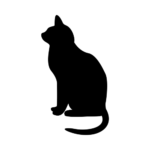
- 禁止カード 1枚も使えない
- 制限カード デッキに1枚だけ
- 準制限カード デッキに2枚だけ
デッキを構築しているとき、「あれ?このカード今は制限かかってたっけ?」と思うことがあります。
そんなときすぐに確認できる機能があります。
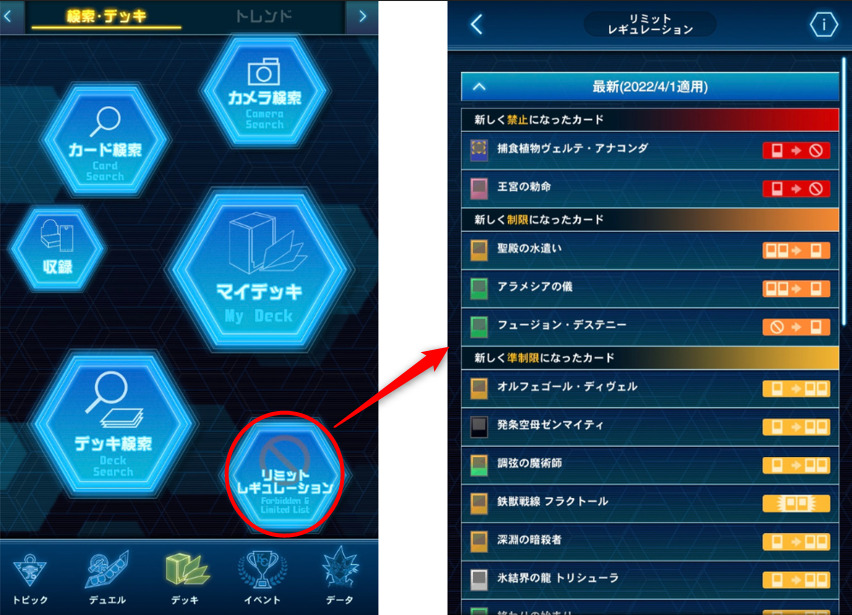
ここでは直近の変更点のみが表示されます。
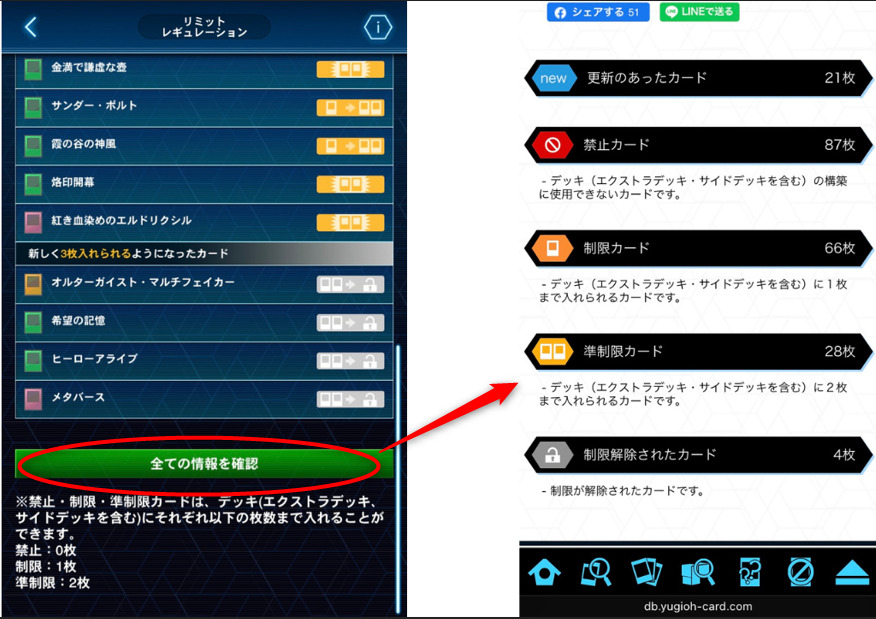
画面を下にスクロールすると、「全ての情報を確認」というボタンがあります。このボタンから公式データベースへ移動すると、リミットレギュレーションを一覧で確認できます。
まとめ
今回は遊戯王NEURONのデッキ構築に役立つ機能を解説しました。

デュエルで便利な機能やデッキ構築に便利な機能がたくさんあったね。
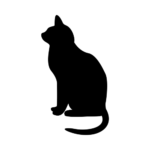
これほどのアプリが無料というのが驚きですね。
デッキ構築に役立つ機能を以下にまとめます。
自分のデッキをアプリに登録できます。あとからデッキ内容を確認するのに便利です。
さまざまな絞り込み方法でカードを検索できます。
他のアプリ利用者の登録したデッキを見ることができます。自分の構築のヒントを得られます。
どのパックにどのカードが収録されているか一覧できます。パック発売日に情報を集めるのに便利です。
使用に制限のあるカードを調べることができます。デッキ構築のときに確認し、ルール違反をなくしましょう。
ぜひアプリをつかいこなして、快適な遊戯王ライフを送ってみてはいかがでしょうか?
この記事が役に立ったと思った方は、他の記事も読んでくれると嬉しいです。「ここがわかりにくかった」「これを解説してほしい」といったコメントをいただけると励みになります。
以上、にゃんころもちでした。




コメント